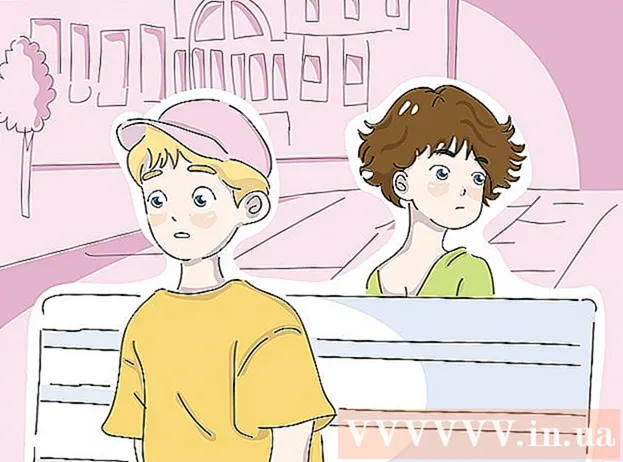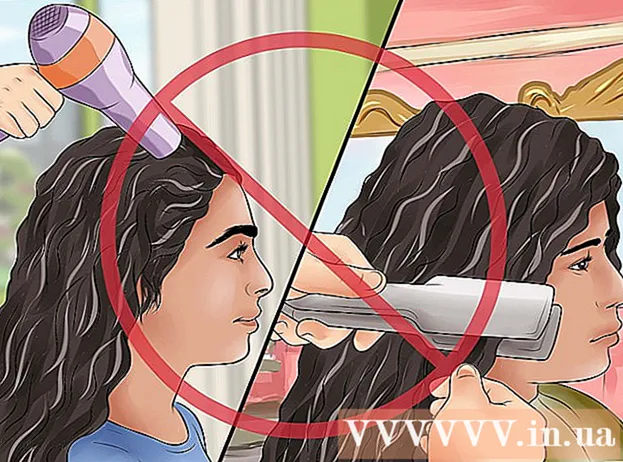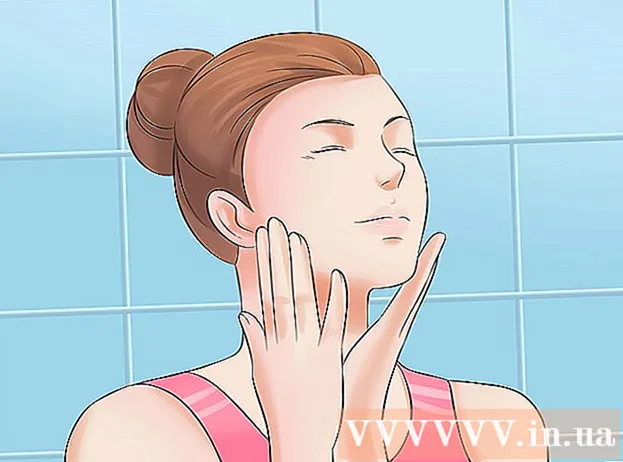Autor:
Monica Porter
Data E Krijimit:
19 Marsh 2021
Datën E Azhurnimit:
27 Qershor 2024

Përmbajtje
Në shikim të parë, mund të mendoni se është e pamundur të klikoni me të djathtën në pajisjen tuaj të re Mac. Si mund të klikoni me të djathtën kur ka vetëm një buton? Për fat të mirë, nuk ka nevojë të harrosh veçorinë e mrekullueshme të klikimit të djathtë vetëm sepse nuk ke një mi me dy butona. Ju mund të qëndroni produktiv kur përdorni Mac tuaj duke ndjekur hapat në këtë udhëzues të klikimit të djathtë.
Hapat
Metoda 1 nga 4: Mbajeni të shtypur tastin e Kontrollit dhe Klikoni
Shtypni tastin e Kontrollit. Shtypni dhe mbani tastin e Kontrollit (Ctrl) dhe klikoni.
- Ky është ekuivalenti i klikimit të djathtë të miut me dy butona.
- Mund të lëshoni dorën tuaj nga tasti i Kontrollit pasi të klikoni.
- Kjo funksionon për një mouse me 1 buton, trackpad MacBook, ose butonin e integruar në touchpad të pavarur Apple.

Zgjidhni të preferuarat nga menyja. Kur mbani tastin e Kontrollit dhe klikoni, do të shfaqet një menu e veçantë.- Imazhi më sipër është një menu e veçantë në shfletuesin Firefox.
Metoda 2 e 4: Klikoni me Dy Gishta në Touchpad

Aktivizo klikimin me 2 gishta.
Hapni Trackpad në Preferencat. Klikoni Preferencat e sistemit (Preferencat e sistemit) poshtë imazhit të mollës, pastaj klikoni Mbështjellëse.

Shtypni Pika & Kliko (Pika & Kliko). Kontrolloni tiparet Klikimi sekondar (Klikoni në mënyrën e dytë) në atë dritare, pastaj zgjidhni Klikoni ose trokitni lehtë me dy gishta (Klikoni me dy gishta) në menunë që shfaqet. Do të shikoni një video të shkurtër që tregon mënyrën e saktë të klikimit.
Mundohuni të klikoni. Ju lutemi bëni si në video: Shkoni Gjetësi (Kërkoni artikullin) më pas vendosni 2 gishta në panelin e kërkimit. Nëse bëhet siç duhet, do të shfaqet një menu e veçantë.
Kjo vlen për të gjitha sipërfaqet e touchpad. reklamë
Metoda 3 e 4: Klikoni në Corner of Touchpad
Hapni preferencat tuaja në Trackpad siç tregohet më sipër. Klikoni Preferencat e sistemit (Preferencat e sistemit) pastaj klikoni Mbështjellëse.
Klikoni Pika & Kliko (Pika & Kliko). Aktivizo funksionin Klikimi sekondar (Klikoni në mënyrën e dytë) në atë dritare, pastaj zgjidhni Klikoni në këndin e poshtëm të djathtë (Klikoni në këndin e poshtëm të djathtë) në meny. (Shënim: Mund të zgjidhni këndin e poshtëm të majtë nëse dëshironi). Ju do të shikoni një video të shkurtër duke shpjeguar se si të klikoni me të djathtën.
Mundohuni të klikoni. Të hysh Gjetësi (Kërkoni artikullin) atëherë bëni të njëjtën gjë si në video: Klikoni me një gisht në këndin e poshtëm të djathtë të faqes së ndjekur. Nëse bëhet siç duhet, do të shfaqet një menu e veçantë.
Kjo mund të bëhet me prekjen e Apple. reklamë
Metoda 4 nga 4: Përdorni një Mi të Jashtëm
Blini një mi të jashtëm. Mac ka lëshuar miun e vet, Magic Magic (dhe paraardhësi i tij Mighty Mouse), i cili nuk ka dy butona, por mund të vendoset në mënyrë që ana e djathtë të ketë të njëjtën funksionalitet me miun e djathtë. Nëse nuk doni të blini një mi Mac, mund të vendosni çdo mi me dy butona të klikojë me të djathtën në Mac tuaj.
Lidhja pa tel e miut. Zakonisht kjo është aq e thjeshtë sa lidhja e marrësit në një port USB dhe i gatshëm për tu përdorur. Sidoqoftë, nëse miu juaj është një lloj më i komplikuar, atëherë ndiqni manualin e udhëzimeve që vjen me të.
Aktivizoni klikimin e djathtë nëse është e nevojshme. Minjtë me dy butona të integruar zakonisht duhet të punojnë menjëherë pa probleme. Ju do të jeni në gjendje të klikoni me të djathtën, siç do të bënit në një kompjuter normal. Sidoqoftë, një mi specifik për Mac si Mouse Magic ndoshta do t'ju kërkojë të rregulloni pak cilësimet tuaja për të mundësuar funksionin.
- Kliko "Preferencat e sistemit"pastaj kliko"miu"(Miu) nën menunë në formë molle.
- Ndrysho cilësimet për të aktivizuar "Aktivizo Klikimin Sekondar"(Mënyra e dytë është e lejuar.) Pas kryerjes së këtij hapi, mund të klikoni në pjesën e djathtë të miut për të kryer funksionin e klikimit të djathtë si zakonisht.
Këshilla
- Metoda e mbajtjes së tastit të Kontrollit dhe klikimit gjatë përdorimit të miut me një buton mund të zbatohet në OS X dhe Mac OS 9.